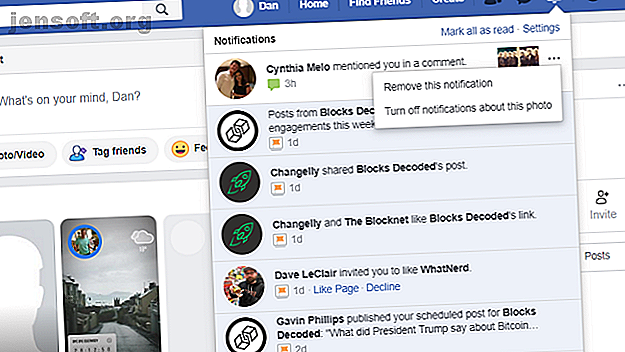
Hur man tar bort Facebook-aviseringar
Annons
Facebook har utvecklat ett rykte för spam-användare. Smartphone-appen bombarderar dig med varningar. Dussintals e-postmeddelanden kommer varje dag. Och varje gång du loggar in på webbappen ser du säker på att det kommer många nya aviseringar.
Lyckligtvis behöver det inte vara så. Om du vill veta hur du tar bort Facebook-aviseringar, hur du rensar aviseringar på Facebook eller hur du stänger av Facebook-aviseringar helt, här är vad du behöver veta.
Hur man tar bort Facebook-aviseringar

Låt oss börja med den viktigaste frågan: Hur tar du bort meddelanden på Facebook?
Om du vill ta bort ett Facebook-meddelande i webbappen följer du steg-för-steg-instruktionerna nedan:
- Navigera till Facebook.com och logga in på ditt konto.
- Klicka på meddelandesymbolen i det övre högra hörnet (det ser förmodligen ut som en klocka).
- Hitta meddelandet som du vill dölja.
- Klicka på de tre horisontella punkterna bredvid meddelandet du vill ta bort.
- Välj Ta bort denna avisering .
Processen för att ta bort Facebook-aviseringar i smartphone-appen är liknande. Avbryt bara appen och tryck på fliken Meddelanden . När du har hittat den varning du vill bli av med, klicka på de tre punkterna och välj Ta bort detta meddelande .
Hur man rensar aviseringar på Facebook
När du loggar in på Facebook och ser en hög med olästa aviseringar, vill du rensa dem så snart som möjligt. Om du klickar på klockikonen försvinner den olästa meddelandets röda punkten.
Men du har inte riktigt löst problemet. Om du inte rensar aviseringarna kommer de tillbaka så snart du får en ny varning. För att permanent rensa aviseringar på Facebook måste du markera dem alla som lästa.
Konstigt nog finns det inget sätt att rensa dina olästa aviseringar från smartphone-appen utan att klicka på var och en. Istället måste du utföra processen från webbappen.
Följ guiden nedan för att markera alla dina Facebook-aviseringar som lästa:
- Gå till Facebook.com och logga in på ditt konto.
- Klicka på meddelandesymbolen i det övre högra hörnet.
- Välj Markera alla som lästa . Du hittar den högst upp i rullgardinsfönstret, längs med genvägen Inställningar .
Så här stänger du av Facebook-aviseringar
Förhoppningsvis har de två sista avsnitten hjälpt dig att få dina befintliga Facebook-aviseringar under kontroll. Men det är bara hälften av striden. Du måste se till att du inte plågas av allt detta meddelande spam i framtiden, annars hamnar du snabbt tillbaka i samma position.
Det finns två sätt att närma sig problemet. Du kan antingen stänga av aviseringar för vissa typer av varningar när de anländer, eller så kan du distribuera en mer helhetssyn från Facebooks inställningsmeny.
Hur du stänger av Facebook-aviseringar när de kommer

Processen för att stänga av Facebook-aviseringar när de anländer liknar processen för att ta bort Facebook-aviseringar.
Följ stegen nedan för att lära dig om processen på webbappen:
- Skriv Facebook.com i din webbläsare och logga in på ditt konto.
- Klicka på meddelandesymbolen i det övre högra hörnet.
- Hitta ett meddelande som du vill stänga av.
- Klicka på de tre punkterna.
- Välj Stäng av aviseringar av den här typen (den exakta formuleringen kan ändras beroende på typ av meddelandet).
( Obs! Om du inaktiverar aviseringar från en sida ser du också ett alternativ att stänga av alla aviseringar från den här sidan .)
Smarttelefonanvändare kan se samma lista med alternativ genom att öppna appen, knacka på fliken Meddelanden och välja de tre punkterna bredvid meddelandet i fråga.
Hur man stänger av Facebook-aviseringar efter kategori

Om du gräver till Facebook-inställningsmenyn kan du stänga av aviseringar för varje typ av varning (t.ex. födelsedagar, personer du kanske känner, evenemang, sidor du följer osv).
Du kan också använda menyn för att återaktivera ett meddelande som du tidigare inaktiverat med den första metoden vi diskuterade.
För att inaktivera Facebook-aviseringar per kategori använder du dessa steg-för-steg-instruktioner:
- Gå till Facebook.com och logga in på ditt konto.
- Klicka på nedåtpilen i det övre högra hörnet.
- Välj Inställningar på rullgardinsmenyn.
- Klicka på Meddelanden på panelen till vänster på sidan.
Nu kommer du att se en lista över alla olika meddelandekategorier. För att stänga av en viss typ av meddelande, utvidga avsnittet och göra de ändringar du önskar. Du kan stänga av några aviseringskategorier med en enkel växel; andra (som grupper ) ger dig kontroll över e-post- och SMS-aviseringar, liksom granulär kontroll över vilka grupper du vill inaktivera specifikt.
Det är också värt att bläddra längst ner i listan till avsnittet Hur du får aviseringar . I den kan du välja vilka webbläsare och e-postmeddelanden du får.
Hur man stoppar Facebook-aviseringar helt och hållet
Du kan inte inaktivera alla typer av Facebook-aviseringar i webbappen, men du kan stoppa Facebook-aviseringar helt på Android och iOS.
Kom ihåg - det här är det kärnkraftsalternativet. Du får inte några varningar av något slag om du följer dessa instruktioner.
Hur man stoppar Facebook-aviseringar på Android


Följ dessa steg för att stoppa Facebook-aviseringar helt på Android:
- Öppna appen Inställningar på din Android-enhet.
- Välj appar och aviseringar .
- Klicka på Se alla appar i nästa fönster.
- Rulla ner till Facebook och tryck på den.
- Klicka på Meddelanden .
- Skjut växeln bredvid Visa aviseringar till läget Av .
Hur man stoppar Facebook-aviseringar på iOS
Om du har en iOS-enhet följer du dessa steg för att stoppa Facebook-aviseringar:
- Öppna appen Inställningar på din iPhone eller iPad.
- Välj Meddelanden från menyn.
- Rulla ner till Facebook och tryck på posten.
- Längst upp i det nya fönstret, skjut växeln bredvid Tillåt meddelanden till läget Av .
Fler sätt att få Facebook att fungera för dig
Att bryta tillbaka kontrollen av dina Facebook-aviseringar är bara ett sätt att få Facebook att fungera för dig. Ja, det är lite mikromanagement involverat, men det är värt ansträngningen att se till att Facebook är mer användbart än irriterande.
Det finns mycket mer du kan göra för att göra Facebook till en trevligare upplevelse. Kanske vill du ta bort ditt Facebook-nyhetsflöde eller inaktivera Facebook Messenger för att effektivisera din upplevelse.
Eller, om du har fått tillräckligt med Mark Zuckerberg och Facebook och resten, så här tar du bort ditt Facebook-konto permanent Hur du tar bort ditt Facebook-konto permanent Hur du tar bort ditt Facebook-konto permanent Om du vill bli vän med Mark Zuckerberg för alltid, förklarar vi hur du tar bort ditt Facebook-konto permanent. Ja, för gott den här gången. Läs mer .
Bildkredit: jhansen2 / Depositphotos
Utforska mer om: Facebook, Notification, Notification Center.

